Windows에서 손상된 레지스트리 항목을 수정하는 방법

Windows 레지스트리에는 Windows 운영 체제, 시스템 앱 및 프로세스의 적절한 기능에 필수적인 중요한 파일이 있습니다. 컴퓨터에 대한 대부분의 변경 사항은 레지스트리 파일이라는 키와 항목에 저장됩니다.
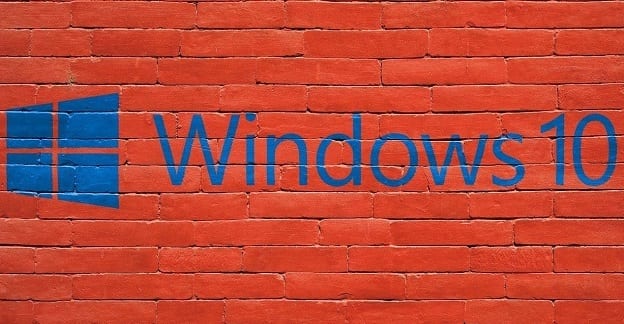
모든 기술 회사와 마찬가지로 Microsoft는 사용자의 요구 사항을 충족하기 위해 새로운 제품 라인을 지속적으로 개발합니다. 그러나 R&D 부서의 승인을 받은 모든 앱과 서비스가 두 팔을 벌리고 있는 것은 아닙니다. 그들 중 일부는 옳은 것이 아니며 사용자는 채택을 거부합니다. 그러나 Microsoft가 인기 제품에 대한 지원을 종료하기로 결정한 경우도 있습니다. Zune이 그러한 예입니다.
Redmond의 거물은 공식적으로 2012년 Zune 소프트웨어 지원을 종료하고 2015년 Zune 관련 서비스를 모두 중단했습니다. Zune은 미디어 플레이어 및 미디어 스트리밍 서버로 작동하는 Windows용 미디어 관리 소프트웨어였습니다. 마이크로소프트는 준이 애플의 아이팟과 아이튠즈를 없앨 수 있기를 바랐지만 그것은 허황된 꿈이었다.
오늘날에도 많은 Windows 10 사용자는 Zune을 다운로드하여 컴퓨터에 설치할 수 있는지 궁금해합니다. 바로 뛰어들어 그것이 가능한지 여부를 조사해 봅시다.
Zune은 Windows XP, Windows Vista, Windows 7 및 Windows 8과만 호환되는 단종된 소프트웨어입니다. Windows 10과 호환되지 않습니다.
타사 다운로드 웹 사이트에서 Zune을 다운로드하더라도 Windows 10 컴퓨터에 바로 설치할 수는 없습니다. 호환 모드에서 소프트웨어 설치 프로그램을 시작할 수 있지만 성공 가능성은 희박합니다. 대부분의 경우 설치 프로세스가 오류와 함께 실패합니다.
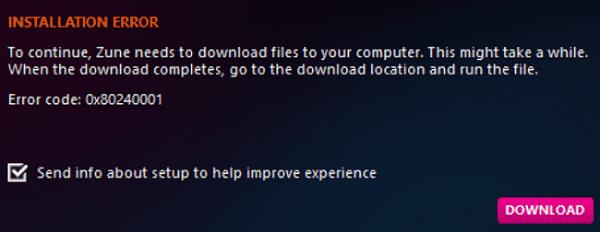
다운로드 웹사이트에 대해 말하자면, 이 실험을 실행하고 Zune을 다운로드하기로 결정했다면 맬웨어가 따라붙을 수 있다는 점을 염두에 두십시오. 해커는 종종 다운로드 웹 사이트를 사용하여 멀웨어를 호스팅하고 의심스럽지 않은 사용자에게 코드를 배포합니다. 불행히도 Microsoft는 2020년에 웹 사이트에서 Zune 소프트웨어 다운로드 링크를 제거했습니다.
여러 사용자가 NET Framework 3.5를 다운로드한 후 Windows 10에 Zune을 설치할 수 있음을 확인했습니다. 참고로 Windows 10에는 NET Framework 4.5가 사전 설치되어 있습니다. 그러나 이전 프로그램을 실행하려면 .NET Framework 3.5 버전이 필요합니다.
Microsoft에서 NET Framework 3.5를 다운로드 할 수 있습니다 . 패키지를 설치하고 컴퓨터에 Zune을 다운로드합니다. 또는 이동 제어판 에 탐색 프로그램 , 선택 윈도우가 켜짐 / 꺼짐 기능십시오 . 여기에서 .NET Framework 3.5도 설치할 수 있습니다. 이 방법이 효과가 있는지 확인하십시오.
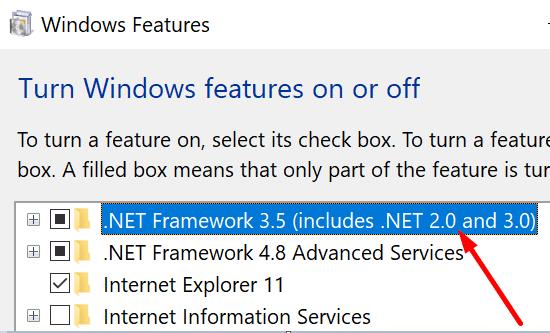
또는 Windows 7을 실행하는 가상 상자를 사용하여 Zune 소프트웨어를 실행할 수도 있습니다.
컴퓨터 용으로 안정적인 미디어 플레이어 를 찾고 있다면 선택할 수 있는 제품이 많이 있습니다. 예를 들어 Windows 10에서 iTunes를 기본 음악 플레이어로 설정할 수 있습니다 . 또는 컴퓨터에 아무 것도 다운로드하지 않으려면 Spotify와 같은 오디오 스트리밍 서비스를 사용할 수 있습니다 . 영화를 좋아한다면 Netflix를 구독하세요 .
Zune 소프트웨어는 Windows 10과 호환되지 않는 단종된 제품입니다. 컴퓨터에 다운로드하더라도 설치 프로세스는 오류와 함께 종료될 가능성이 높습니다. 이미 Windows 10 컴퓨터에 Zune을 설치하려고 했습니까? 아래 의견에서 귀하의 경험에 대해 자세히 알려주십시오.
Windows 레지스트리에는 Windows 운영 체제, 시스템 앱 및 프로세스의 적절한 기능에 필수적인 중요한 파일이 있습니다. 컴퓨터에 대한 대부분의 변경 사항은 레지스트리 파일이라는 키와 항목에 저장됩니다.
눈에 띄는 텍스트로 새 문서를 만들고 싶다면 새 글꼴을 설치하는 것이 좋습니다. 글꼴 세트의 일부로 온라인에서 무료로 찾거나 구매할 수 있습니다.
보안 또는 편의. 둘 다 가질 수 없는 것 같으니 무엇이 우리에게 가장 중요한지 결정해야 합니다.
Windows 컴퓨터를 크게 변경하기 전에 시스템 복원 지점을 만들도록 경고하는 여러 문제 해결 문서를 읽었을 것입니다. 시스템 복원 지점이 무엇을 의미하는지 모른다면 PC 설정 및 기타 중요한 시스템 파일의 백업 복사본으로 생각하십시오.
Windows 10을 실행 중인 경우 이제 Outlook을 사용하는 대신 내장된 스토어 앱을 사용하여 Google 이메일, 연락처 및 캘린더를 볼 수 있는 간단하고 우아한 방법이 있다는 사실에 기뻐할 것입니다. Outlook은 기업 직원을 위한 훌륭한 이메일 클라이언트이지만 개인 이메일에는 별로 좋아하지 않습니다.
최근에 Windows 10 컴퓨터를 구입했거나 PC를 Windows 10으로 업그레이드한 경우 운영 체제가 얼마나 안전한지 궁금할 수 있습니다. 다행히 기본적으로 Windows 10은 Windows 7 및 Windows 8보다 더 안전합니다.
Windows 10을 사용하는 경우 일반적으로 잠금 화면에 Bing에서 자동으로 선택되고 데스크톱 화면에 맞게 크기가 자동으로 조정되는 정말 멋진 배경 이미지가 표시된다는 사실을 눈치채셨을 것입니다. 고해상도 모니터가 있는 경우 이 기능이 특히 잘 작동합니다.
집이나 직장에 컴퓨터 네트워크가 있는 경우 제어해야 하는 것 중 하나는 해당 시스템에서 어떤 사용자 또는 앱이 변경될 수 있는지입니다. 무단 변경을 방지하는 한 가지 방법은 한 사람을 네트워크 관리자로 지정하는 것입니다.
Camfecting(장치의 웹캠 해킹)은 그다지 많은 사람들이 주의를 기울이지 않는 사이버 공격의 한 형태입니다. 악성 프로그램이나 스파이웨어는 웹캠을 감염시키고 사용자 모르게 녹화할 수 있습니다.
쓰기 방지는 사용자가 실수로 디스크나 다른 저장 장치의 데이터를 삭제하거나 변경하지 못하도록 하는 기능입니다. 불행하게도 때때로 Windows는 드라이브가 쓰기 보호되지 않아야 할 때 쓰기 보호된 것으로 감지하기 때문에 드라이브 작업을 거부합니다.
키보드에서 문자를 누른 후 몇 초 후에 화면에 문자가 표시되면 속도가 느려지고 생산성이 저하될 수 있습니다. 많은 요인으로 인해 Windows 장치에서 입력이 동기화되지 않은 느낌이 듭니다.
집이나 사무실에 사용할 새 무선 또는 네트워크 프린터가 있고 Windows 10에 설치해야 합니다. 옛날과 비교할 때 오늘날 Windows에 프린터를 추가하는 것은 일반적으로 프린터가 오래되지 않은 한 매우 쉬운 프로세스입니다.
맬웨어에 감염되었다고 생각되면 가장 좋은 방법은 당황하지 않는 것입니다. 대부분의 경우 Windows 자체 Microsoft Defender 도구를 사용하거나 Avast와 같은 타사 바이러스 백신 소프트웨어를 사용하여 감염을 검사하고 제거함으로써 PC를 복구하고 감염을 제거할 수 있습니다.
Windows 10 PC에서 Microsoft Edge를 제거하려면 이 내용을 읽어야 합니다. 일반적으로 Edge를 완전히 비활성화하는 것은 좋지 않습니다. 운영 체제에 의도하지 않은 문제가 발생할 수 있습니다.
서라운드 사운드는 영화 또는 비디오 게임 경험을 변화시킬 수 있습니다. 대부분의 사람들이 게임 콘솔이나 라운지 TV를 사용하여 서라운드 사운드를 즐기는 동안 Windows 10도 이를 강력하게 지원합니다.
맬웨어 감염 후 다시 시작하거나 재활용 또는 판매를 위해 컴퓨터를 정리하려는 경우 Windows 10을 초기화하는 방법을 알면 새 것처럼 다시 실행하는 데 도움이 됩니다. 공장 초기화는 컴퓨터가 작동하거나, 느리게 실행되거나, 소프트웨어가 해결할 수 없는 걱정스러운 오류 메시지를 표시할 때 최후의 수단입니다.
Windows 10을 사용하는 즐거움 중 하나는 이전 Windows 버전과 달리 프린터와 같은 추가 주변 장치를 설치할 수 있다는 점입니다. Windows 10에서 프린터를 설정하는 데 문제가 있는 경우 몇 가지 쉽게 해결할 수 있습니다.
이전 버전의 Windows에서는 파일을 저장하는 것이 재앙이었습니다(적어도 의도하지 않은 경우). 시스템 복원 외에도 Windows에는 실수로 파일을 변경한 내용을 롤백하는 기본 제공 옵션이 없었습니다.
Windows 10의 안전 모드를 사용하면 컴퓨터의 다양한 문제를 해결할 수 있습니다. 안전 모드에서 Windows 10 PC를 부팅하는 여러 방법 중 하나를 사용할 수 있습니다.
클라우드를 언급할 때 우리는 데이터를 저장하고 인터넷에서 액세스할 수 있는 스토리지 시스템에 대해 이야기합니다. 최근 몇 년 동안 Google Drive, Dropbox, iCloud 및 기타 유사한 편리한 데이터 저장 옵션이 사용자에게 클라우드 서버의 이점을 확신시켜 주었습니다.
계속해서 새로고침 버튼을 누르는 것에 지치셨나요? 다음은 Windows 11 기기의 Chrome에서 페이지를 자동으로 새로 고치는 데 사용할 수 있는 3가지 쉬운 방법입니다.
Windows 11에서 문제 해결사를 로드하는 동안 오류가 발생했습니다. 문제를 해결할 수 없습니까? 다음 수정 사항을 시도해 보세요.
Windows 11에서 이더넷 속도가 100Mbps를 넘지 않습니까? 다음은 100Mbps로 제한된 이더넷 속도를 수정하는 데 도움이 되는 4가지 방법입니다.
Apple macOS의 텍스트 교체 기능을 원하시나요? Windows에서 텍스트를 바꾸는 방법에 대한 가이드도 확인하세요.
Windows에서 네트워크 속도를 모니터링하는 방법이 궁금하십니까? Windows 컴퓨터의 작업 표시줄에 인터넷 속도를 표시하려면 이 가이드를 확인하세요.
개인 데이터를 보호하기 위해 클립보드 데이터를 삭제하시겠습니까? 그렇다면 Windows에서 클립보드를 지우는 4가지 빠른 방법을 확인하세요.
시스템의 네트워크에 문제가 있습니까? 문제를 해결하기 위해 Windows 11에서 네트워크 설정을 재설정하는 방법을 알아보세요.
USB 장치가 Windows 11 PC에서 계속 연결 해제되었다가 다시 연결됩니까? 다음은 도움이 될 몇 가지 문제 해결 팁입니다.
EXE 파일을 실행하려고 하는데 아무 일도 일어나지 않습니까? Windows 11에서 열리지 않는 EXE 파일 문제를 해결하려면 다음 문제 해결 팁을 적용하세요.
Windows PC에서 업데이트 서비스에 연결할 수 없다는 오류 메시지가 나타납니까? 문제를 해결하고 PC를 업데이트하는 방법은 다음과 같습니다!




![[가이드] Windows 10 보안 방법 [가이드] Windows 10 보안 방법](https://cloudo3.com/resources8/c6/image-2301-1213192127545.jpg)























